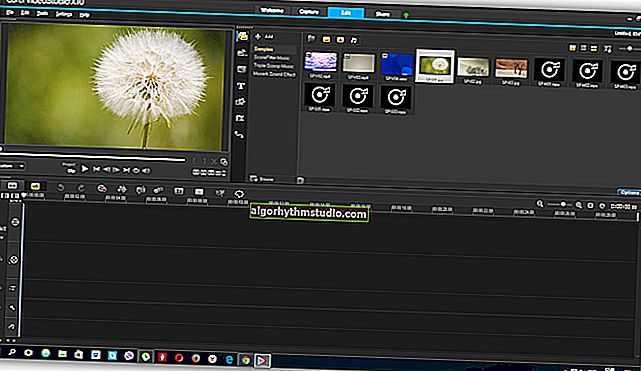Perché il computer non si accende: motivi e soluzione
 Buona giornata!
Buona giornata!
Bene, subito ?! ?
In generale, il problema di oggi può essere globalmente suddiviso in due componenti:
- malfunzionamenti hardware (ad esempio, l'alimentatore è diventato inutilizzabile);
- errori del software (ad esempio, è successo qualcosa ai file di sistema di Windows e ora non viene caricato).
Perché molti utenti spesso confondono questi punti "sottili", inizierò questo articolo con i sintomi (proprio come un medico ?).
*
Sintomi di problemi di ferro (nutrizionali):
- quando si preme il pulsante di accensione, non accade assolutamente nulla (cioè silenzio "morto", niente fa rumore nel PC, non lampeggia, non c'è niente sullo schermo, ecc.);
- dopo aver acceso il PC, si spegne immediatamente (dopo 2-3 secondi);
- si sentono dei cigolii dall'unità di sistema, sullo schermo non viene mostrato nulla;
- il computer sembra ronzare di dispositivi di raffreddamento, ma solo "Nessun segnale" è illuminato sullo schermo.
*
Se il computer si avvia e viene visualizzato un errore all'avvio di Windows (o immediatamente dopo), molto probabilmente il problema è di natura software.
Prova in questo caso, per cominciare, ? ripristina il bootloader di Windows (spesso aiuta a risolvere il problema). Prestare attenzione anche ai motivi più comuni per i quali ? Windows non si avvia.
*
In questo articolo cercherò di dare consigli "passo passo" per diagnosticare e risolvere i problemi hardware (cioè il primo componente ...).
E così, ora più al punto ...
*
? Nota!
Se hai un problema non con un PC classico, ma con un laptop, allora ti consiglierò anche questo articolo.
*
Cosa fare se il computer non si accende (motivi principali)
FASE 1: controllo alimentazione, interruttori
La prima raccomandazione è piuttosto standard: controlla se l'elettricità è stata interrotta, se il dispositivo di protezione da sovratensioni è acceso (se il LED è acceso, vedi la foto sotto), se i cavi sono ben collegati, ecc.

Protezione contro le sovratensioni inclusa
Inoltre , controlla anche l'interruttore a levetta (interruttore) sull'alimentazione del computer (per molti utenti, la sua presenza è un'intera scoperta!). Di solito si trova sul retro dell'unità di sistema, accanto alla presa per il collegamento del cavo di alimentazione.
A proposito, spesso può essere acceso accidentalmente durante lo spostamento dell'unità di sistema.

Accendere l'alimentazione del PC
*
FASE 2: controllare la connessione del monitor
Quindi, controllare se il cavo per il collegamento del monitor è ben visibile nella presa (soprattutto se il PC stesso sembra essere rumoroso dopo l'accensione, ma non c'è nulla sullo schermo o viene visualizzato il messaggio "Nessun segnale").

Monitor con interfacce VGA e DVI
Consiglio vivamente anche di fare quanto segue:
- se hai 2 schede video sul tuo computer, collega il monitor a un'altra scheda;
- se è possibile collegare un monitor a un'interfaccia eccellente, provalo! (ad esempio, hai un monitor collegato tramite DVI, ma è anche possibile utilizzare HDMI; più in dettaglio sui connettori per il collegamento dei monitor)
- controllare le prestazioni del monitor stesso. Per fare ciò, basta collegarlo, ad esempio, a un laptop (come farlo).
*
FASE 3: se senti degli squittii dall'unità di sistema
Quasi ogni unità di sistema dispone di un piccolo altoparlante . È progettato per riprodurre i suoni più semplici (i vecchi giochi, a proposito, il suono è stato alimentato).
Ora viene utilizzato esclusivamente per informare l'utente su eventuali malfunzionamenti (bisogna ammettere che non tutti gli errori possono essere visualizzati sullo schermo).
Ci sono alcune opzioni per il "cigolio" : iniziano da un semplice squittio lungo e terminano con combinazioni di quelli lunghi e corti. Inoltre, a seconda della versione del BIOS, possono significare cose diverse.
? Aiuto!
"1 lungo, 2 brevi": cosa suona il computer quando lo accendi? Segnali del BIOS: tabelle
*
Certo, questi segnali non possono aiutarci direttamente, ma con loro si può fare una diagnosi (almeno sarà chiaro dove cercare un malfunzionamento!). Può essere molto utile se hai pezzi di ricambio in magazzino che puoi installare sul tuo PC da solo.
Esempi (per Award BIOS):
- segnale continuo (solo un lungo squittio senza pause) - un problema con l'alimentazione;
- 1 bip lungo e 1 breve - problema con la RAM;
- 1 bip lungo e 2 brevi - un problema con la scheda video;
- 3 bip lunghi - malfunzionamento del controller della tastiera, ecc.
È possibile trovare la versione del BIOS nella documentazione fornita con il PC (tuttavia, dovrebbe esserci anche una decrittazione dei "cigolii").

Premio BIOS
Importante!
Se hai un computer nuovo ed è ancora in garanzia, non fare altro!
Se si apre il coperchio dell'unità di sistema, è possibile che venga visualizzato un rifiuto del servizio di garanzia ...
*
FASE 4: pulire il PC dalla polvere, controllando le strisce di RAM
Successivamente, consiglierei di aprire l'unità di sistema e pulirla dalla polvere (? su come farlo).
A proposito, se il tuo PC si spegne improvvisamente dopo molto tempo (e poi dopo l'accensione si spegne di nuovo), questo è un sintomo di surriscaldamento.
Il fatto è che i computer moderni hanno un sistema di protezione dal surriscaldamento a doppio circuito: quando la temperatura del processore raggiunge un livello critico, si spegne (e fino a quando non si raffredda, non lo accenderai). Processori Intel surriscaldati
*
Successivamente, presta attenzione alle rampe. Si consiglia di estrarli dalle fessure e pulire i contatti con un elastico (vedi foto sotto. Si consiglia di spazzolare via i villi con un pennello).

Pulizia delle strisce di RAM
Quindi prova a prendere un solo stick di RAM e inserirlo nello slot (consiglio per chi ha 2 o più stick di RAM). Se hai una barra, inseriscila in un altro slot.
Prova ad accendere il PC e verifica che funzioni. Se il computer si è avviato, è possibile che tu abbia un problema con uno degli slot RAM, ti consiglio di guidare le loro specialità. utility (? cioè esegui un test).
*
PASSAGGIO 5: ripristinare le impostazioni del BIOS
In alcuni casi, il computer potrebbe non avviarsi a causa della perdita delle impostazioni del BIOS (anche se se il motivo è legato a questo, dopo aver acceso il PC, dovrebbe comunque mostrare alcuni "segni" di vita).
Se non riesci a ripristinare il BIOS utilizzando i metodi classici, prova a scollegare completamente il PC dall'elettricità e a trovare una piccola batteria sulla scheda madre (sotto forma di tablet, vedi foto sotto ?). Deve essere rimosso per 10-15 minuti. (per affidabilità, aspetta ancora un po ').

Batteria sulla scheda madre
Quindi rimettilo a posto e prova ad accendere il computer. Le impostazioni del BIOS devono essere ripristinate.
? Supplemento!
Su alcune schede madri, la batteria potrebbe non essere rimovibile. In questo caso, vedi se c'è un ponticello di ripristino accanto ad esso (esempio nella foto sotto).

ponticello per il ripristino del BIOS
*
FASE 6: prova a scollegare tutte le periferiche
In generale, per avviare e far funzionare un computer sono necessari solo una scheda madre, RAM, processore, scheda video e alimentatore. Prova a scollegare tutto ciò che è possibile dalla scheda madre: stampanti, scanner, mouse, sintonizzatori, scheda audio, ecc., Lasciando solo le basi ...
Se il computer si accende, prova a collegare una scheda alla volta, ricontrollando ogni volta (se il PC si accenderà dopo aver collegato un altro dispositivo). Con questo metodo di eliminazione, puoi trovare il motivo ...
Per esperienza posso consigliare prima di tutto di prestare attenzione ai vari dispositivi multimediali: sintonizzatori, schede audio, hub USB, modem.
*
FASE 7: verifica delle condizioni dei condensatori
Esamina i condensatori sulla scheda madre, la scheda video, l'alimentatore (come appaiono - vedi la foto sotto, sotto forma di un piccolo barilotto ?).
Prestare particolare attenzione alla parte superiore del condensatore: idealmente, dovrebbe essere piatta. Ma nel tempo, alcuni condensatori potrebbero gonfiarsi (la parte superiore diventerà convessa, vedere i condensatori contrassegnati in rosso nella foto sotto).

Condensatori gonfiati
Se vengono trovati tali condensatori, dovresti:
- oppure sostituire la scheda con una nuova;
- consegnare il computer per la riparazione;
- oppure prova a trovare lo stesso condensatore (vedi il segno su di esso) e saldane uno nuovo da solo (se hai esperienza nella saldatura, questo è fatto semplicemente).
*
PASSAGGIO 8: se il PC autoassemblato non si accende
- controllare come il cavo di alimentazione è collegato al tappetino. scheda (24 pin). Spesso, molte persone, quando assemblano un'unità di sistema per la prima volta, non la riparano completamente.

Connettore a 24 pin fisso (alimentazione alla scheda madre)
- Dopodiché, fai attenzione anche al cavo di alimentazione del processore (va a 4 pin o 8 pin);

Connettore a 4 pin
- Inoltre non è superfluo controllare la connessione "Power SW" (pulsante di accensione del PC); "Reset SW" (pulsante di reset); "Power LED" (LED sul case del PC, che segnalano l'accensione); "DDLED" (indicatore di caricamento del disco rigido).

resetta sw
- assicurati che la CPU corrisponda alla tua scheda madre, RAM. Spesso, molti sono "confusi" e raccolgono i componenti sbagliati (ad esempio, che non corrispondono in frequenza). A proposito, ora è abbastanza facile assemblare un'unità di sistema in base alle proprie esigenze utilizzando speciali. costruttori (valutano la compatibilità da soli!);
- se si scelgono componenti ad alte prestazioni, ma salvati sull'alimentatore, è possibile che semplicemente non riesca a far fronte al carico corrente;
- Inoltre non sarà superfluo rimuovere il processore e controllare lo stato delle sue gambe (molto spesso gli utenti inesperti le piegano se trattate con noncuranza).
*
FASE 9: servizio di escursione o sostituzione di componenti
Se trovi la causa del malfunzionamento (ad esempio, il computer ti ha emesso un segnale acustico per segnalare che c'è un problema con la RAM), puoi provare a sostituire la memory stick con un'altra (se ce l'hai, oppure ordinala dal negozio online ? cinese).
In generale, la sequenza per la sostituzione dei componenti è la seguente:
- RAM e alimentazione;
- scheda video;
- CPU (processore);
- scheda madre;
Quelli. per avviare la risoluzione dei problemi e la sostituzione dei componenti (per lavoratori simili) per la diagnostica, iniziano con la RAM, quindi vanno all'alimentatore, ecc.
*
Se non si hanno i componenti (o la causa del malfunzionamento non è chiara), è meglio portare il PC in assistenza ...
*
I componenti aggiuntivi sull'argomento sono i benvenuti!
Buon lavoro!
?
Prima pubblicazione: 30.10.2018
Correzione: 10/10/2020